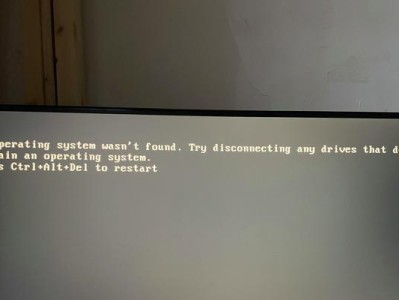随着时间的推移,我们的电脑可能会变得越来越慢,安装了各种软件和驱动程序,甚至遭受了病毒的入侵。为了恢复电脑的速度和效率,安装一个纯净版的操作系统是非常必要的。本文将详细介绍如何在Win10系统上进行纯净版安装,让您的电脑焕发新生!

备份重要数据
在进行任何操作之前,请确保您已备份了所有重要的文件和数据。纯净版安装将会删除您电脑上的所有数据,因此请确保您将重要文件保存在其他存储设备中。
获取Win10纯净版安装镜像
您需要从官方网站或可信赖的第三方网站下载Win10纯净版的安装镜像。确保下载的镜像版本与您当前使用的操作系统版本相匹配。

制作Win10启动U盘
将下载的Win10纯净版安装镜像制作成启动U盘,您可以使用一些第三方工具如Rufus或WindowsUSB/DVD下载工具来完成这一步骤。
设置BIOS启动项
在进行纯净版安装之前,您需要进入电脑的BIOS界面,并将启动项设置为从U盘启动。具体的操作方式可能因电脑品牌和型号而异,您可以通过查找相应的操作指南来完成此步骤。
选择语言和安装选项
在启动U盘启动后,您将进入Win10纯净版安装界面。在此界面中,您可以选择安装语言和其他安装选项,如时区、键盘布局等。
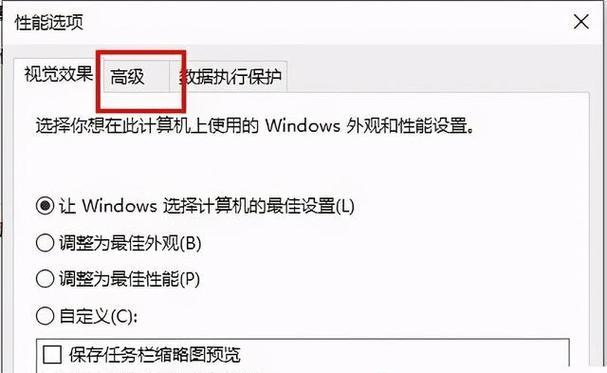
删除旧的系统分区
在纯净版安装过程中,您将看到一个分区管理器界面。请谨慎操作,在删除旧的系统分区之前,请确保您已备份了重要数据。选择旧的系统分区,并点击删除按钮来清除该分区。
创建新的系统分区
删除旧的系统分区后,您需要创建一个新的系统分区。选择未分配的空间,并点击“新建”按钮。按照向导的指示进行操作,设置新的系统分区大小和文件系统类型。
安装操作系统
在设置完新的系统分区后,点击“下一步”开始安装操作系统。系统安装过程可能需要一些时间,请耐心等待。
设置用户名和密码
在安装完成后,您将需要设置一个新的用户名和密码。确保您设置一个安全的密码,并记住它,以便日后登录系统使用。
更新系统驱动程序
安装完成后,进入设备管理器,检查是否有未安装的驱动程序。下载并安装最新的驱动程序,以确保系统正常运行。
安装常用软件
根据您的需求,安装一些常用的软件和工具,如浏览器、办公套件、杀毒软件等。请从官方网站或可信赖的来源下载软件,避免安装未经验证的程序。
恢复重要数据
在完成操作系统和软件的安装后,您可以从之前备份的存储设备中恢复重要的文件和数据。请确保您将文件恢复到正确的路径,并检查是否完整无损。
优化系统设置
进行完基本的安装后,您可以优化系统设置以提高性能和效率。关闭不必要的启动项、清理系统垃圾文件、优化网络连接等操作都可以帮助您获得更好的使用体验。
定期进行系统更新
为了保持系统的安全性和稳定性,定期进行系统更新是非常重要的。确保您在系统设置中开启自动更新,并及时安装最新的补丁和更新。
享受纯净的Win10系统
通过本文所述的步骤,您现在已经成功安装了Win10纯净版系统。享受一个高效、流畅的系统体验吧!
通过本文的Win10纯净版安装教程,您可以轻松地将电脑系统还原到一个全新的状态。不仅可以提升系统的速度和效率,还能增加系统的稳定性和安全性。跟随本文所述的步骤操作,您可以轻松打造一个高效的Win10纯净版系统,让您的电脑焕发新生!